Kako popraviti Nemate dozvolu za spremanje na ovu lokaciju u sustavu Windows

Kada Windows prikaže pogrešku "Nemate dopuštenje za spremanje na ovoj lokaciji", to će vas spriječiti u spremanju datoteka u željene mape.
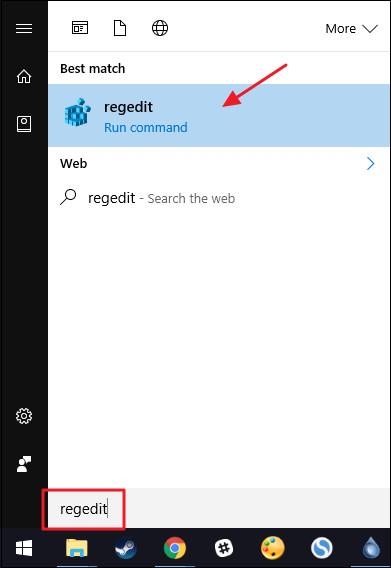
Normalno, svaki put kada stvorite novi prečac na svom Windows računalu, Windows će automatski dodati " - Prečac " na kraj naziva datoteke prečaca. Ponekad se zbog toga korisnici osjećaju nelagodno i uništava estetiku prečaca. U članku ispod, Wiki.SpaceDesktop će vam pokazati kako spriječiti Windows da doda " - prečac " u naziv datoteke prečaca.
Osim toga, čitatelji ovdje mogu pogledati kako izbrisati ili promijeniti strelicu na ikoni prečaca sustava Windows 7,8 i 10 .
1. Ručno uredite registar
Da biste uklonili tekst "- Prečac" na Windows računalima od Windows Vista do Windows 10, možete ručno urediti postavke u registru sustava Windows.
Bilješka:
Registry Editor je prilično moćan alat i ima utjecaj na sustav. Stoga biste trebali izraditi sigurnosnu kopiju uređivača registra kako biste spriječili loše situacije tijekom postupka uređivanja uređivača registra.
Najprije otvorite uređivač registra unosom regedit u okvir za pretraživanje na izborniku Start i zatim pritiskom na Enter. Ako se na zaslonu pojavi UAC prozor, kliknite Da da biste dopustili promjene na računalu.
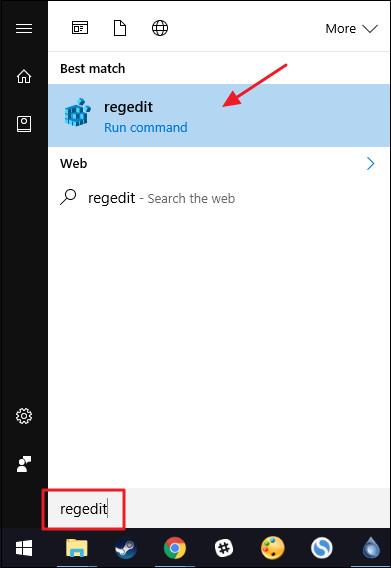
U prozoru uređivača registra idite do ključa:
HKEY_CURRENT_USER\SOFTWARE\Microsoft\Windows\CurrentVersion\Explorer
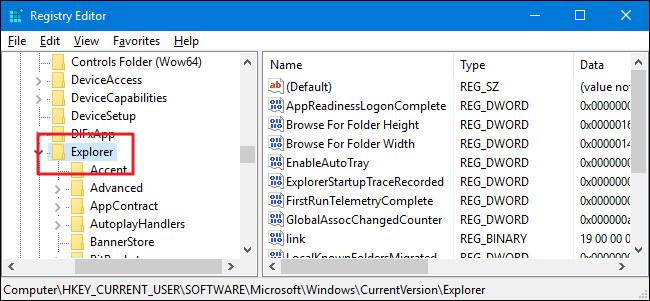
U desnom oknu pomaknite se prema dolje i pronađite vrijednost pod nazivom "link". Ako ne vidite vrijednost, morate stvoriti novu vrijednost desnim klikom na tipku Explorer => Novo => Binarna vrijednost i imenovanjem ove nove vrijednosti "link".
Nakon što ste pronašli vrijednost ili je stvorili, dvaput je kliknite da biste otvorili prozor Svojstva. Na okviru Value Data zamijenite trenutnu vrijednost s " 00 00 00 00 ".
Na kraju ponovno pokrenite računalo ili se odjavite i ponovno prijavite kako biste dovršili postupak promjene. Možete provjeriti stvaranjem novog prečaca, Windows više ne prikazuje tekst "- Prečac".
U slučaju da želite promijeniti izvorne postavke, slijedite iste korake i izbrišite vezu vrijednosti i gotovi ste.
2. Koristite unaprijed uređeni registar
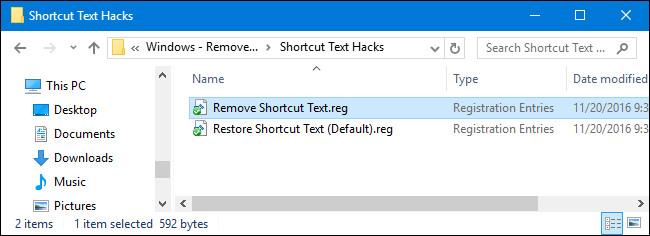
Ako ne želite ručno uređivati Registar, možete koristiti ugrađeni uređivač Registra da biste uklonili tekst " - Prečac ".
Preuzmite Shortcut Text Hacks na svoje računalo i instalirajte.
Preuzmite Shortcut Text Hacks na svoj uređaj i instalirajte ga ovdje.
Nakon što je postupak preuzimanja završen, nastavite s izdvajanjem datoteke Zip Shortcut Text Hacks. Sada ćete vidjeti dvije datoteke pod nazivom Ukloni tekst prečaca i Vrati tekst prečaca (zadano).
Dvaput kliknite na datoteku Remove Shortcut Text da biste uklonili tekst " - Shortcut ". Dvaput kliknite na datoteku Restore Shortcut Text (Default) za vraćanje teksta " - Shortcut ".
Pogledajte još nekoliko članaka u nastavku:
Sretno!
Kada Windows prikaže pogrešku "Nemate dopuštenje za spremanje na ovoj lokaciji", to će vas spriječiti u spremanju datoteka u željene mape.
Syslog Server važan je dio arsenala IT administratora, osobito kada je riječ o upravljanju zapisima događaja na centraliziranoj lokaciji.
Pogreška 524: Došlo je do isteka vremena je kod HTTP statusa specifičan za Cloudflare koji označava da je veza s poslužiteljem zatvorena zbog isteka vremena.
Šifra pogreške 0x80070570 uobičajena je poruka o pogrešci na računalima, prijenosnim računalima i tabletima s operativnim sustavom Windows 10. Međutim, pojavljuje se i na računalima s operativnim sustavima Windows 8.1, Windows 8, Windows 7 ili starijim.
Pogreška plavog ekrana smrti BSOD PAGE_FAULT_IN_NONPAGED_AREA ili STOP 0x00000050 je pogreška koja se često pojavljuje nakon instaliranja upravljačkog programa hardverskog uređaja ili nakon instaliranja ili ažuriranja novog softvera, au nekim slučajevima uzrok je pogreška zbog oštećene NTFS particije.
Interna pogreška Video Scheduler također je smrtonosna pogreška plavog ekrana, ova se pogreška često pojavljuje na Windows 10 i Windows 8.1. Ovaj članak će vam pokazati neke načine za ispravljanje ove pogreške.
Da biste ubrzali pokretanje sustava Windows 10 i smanjili vrijeme pokretanja, u nastavku su navedeni koraci koje morate slijediti kako biste uklonili Epic iz pokretanja sustava Windows i spriječili pokretanje programa Epic Launcher sa sustavom Windows 10.
Ne biste trebali spremati datoteke na radnu površinu. Postoje bolji načini za pohranu računalnih datoteka i održavanje radne površine urednom. Sljedeći članak pokazat će vam učinkovitija mjesta za spremanje datoteka u sustavu Windows 10.
Bez obzira na razlog, ponekad ćete morati prilagoditi svjetlinu zaslona kako bi odgovarala različitim uvjetima osvjetljenja i namjenama. Ako trebate promatrati detalje slike ili gledati film, morate povećati svjetlinu. Nasuprot tome, možda ćete htjeti smanjiti svjetlinu kako biste zaštitili bateriju prijenosnog računala.
Budi li se vaše računalo nasumično i pojavljuje li se prozor s natpisom "Provjeravam ažuriranja"? Obično je to zbog programa MoUSOCoreWorker.exe - Microsoftovog zadatka koji pomaže u koordinaciji instalacije Windows ažuriranja.








